Die 7 besten Zeichen-Apps für Windows
Viele kreative Talente wählen Apple gegenüber Microsoft(Apple over Microsoft) unter dem falschen Eindruck, dass die Zeichen-Apps für Windows nicht so ausgefeilt und einfach zu bedienen sind. Die Wahrheit ist, dass Windows nicht nur ein raues Arbeitstier ist. Es bietet viele Zeichen-, Skizzier- und Design-Apps für Amateure und Profis gleichermaßen.
Egal, ob Sie ein Zeichentablett oder ein Stift-Display bevorzugen, Windows bietet eine große Auswahl an kostenlosen und Premium-Programmen zur Auswahl. In diesem Artikel lernen Sie die besten Zeichen-Apps für Windows kennen(Windows) .

Die besten Zeichen-Apps für Windows
Hier sind die besten Zeichen-Apps für Windows , mit denen Sie Ihre Kunst auf die nächste Stufe heben können.
1. Photoshop
Photoshop ist aus gutem Grund der Alleskönner in der professionellen Welt der digitalen Kunst. (Jack-of-all-trades)Es kann alles von der Fotobearbeitung bis zum digitalen Malen, Zeichnen und mehr bewältigen. Der einzige Nachteil ist die fehlende Vektorbearbeitung(vector editing) , aber Sie können Adobe Illustrator verwenden , um diesen blinden Fleck zu schließen.

Photoshop wird mit einer Sammlung von Pinseln und Stiften geliefert, mit denen Sie beginnen können, jede erdenkliche benutzerdefinierte digitale Kunst zu erstellen. Sie können diese Bibliothek sogar erweitern, indem Sie Pinselpakete von Drittanbietern installieren. Es stehen unzählige einzigartige Pinsel zur Auswahl, die von einfachen Texturen bis hin zu vorgefertigten Objekten reichen.
Photoshop ist vielseitig und Sie können nichts falsch machen, wenn Sie es anderen Zeichen-Apps für Windows vorziehen(Windows) .
2. Illustrator
Adobe Illustrator wurde speziell zum Zeichnen entwickelt und ist ein Standard in der digitalen Kunstindustrie. Unabhängig davon, welche Art von Kunst Sie zeichnen und welche Art von Zeichentablett Sie verwenden, Illustrator bietet alle Werkzeuge, die ein Künstler benötigt. Diese App ist ein komplettes Zeichenpaket, mit dem Sie komplexe Grafiken erstellen können, die für den Druck geeignet sind.

Wie bereits erwähnt, ist Photoshop kein Vektoreditor, Illustrator jedoch schon. Vektoren(Vector) sind skalierbar. Das bedeutet, dass Sie die Größe Ihrer Formen jederzeit ändern können, ohne an Qualität zu verlieren. Die Vektorbearbeitung(Vector) ist besonders wichtig, wenn Sie Logos und verschiedene Designelemente zeichnen.
Illustrator passt am besten zu Photoshop und Sie können beide erhalten, indem Sie die Creative Cloud von Adobe(Adobe’s Creative Cloud) abonnieren .
3. Krita
Krita ist eine professionelle Zeichen-App, die von Künstlern für Künstler entwickelt wurde. Und es ist kostenlos! Dieses Open-Source-Programm kann die meisten Zeichen-Apps ersetzen, da es High-End-Funktionen bietet, die wir in Premium-Apps wie Photoshop und Illustrator sehen .

Es gibt eine große Auswahl an Pinseln und Stiften, Sie erhalten Halbtonfilter, Perspektivwerkzeuge, HDR - Unterstützung, erweiterte Transformationswerkzeuge und vieles mehr. Sie können sogar Ihre eigenen benutzerdefinierten Pinsel erstellen. Krita eignet sich hervorragend für alle Arten von Zeichnungen und Illustrationen, einschließlich Comics.
Das interessanteste Feature ist jedoch das Auswahlrad.

Klicken Sie mit der rechten Maustaste oder verwenden Sie die Tastenkombination Ihres Stifts, und dieses Auswahlwerkzeug wird angezeigt. Sie können während des Zeichnens schnell zwischen Zeichenwerkzeugen, Farben und anderen Werkzeugen wechseln, ohne Ihre Aufmerksamkeit auf etwas anderes zu lenken.
4. Corel Painter
Corel Painter ist eine der besten Zeichen-Apps für Profis und hat einen hohen Preis, um dies zu beweisen. Sobald Ihre Testversion abgelaufen ist, können Sie sich für einen einmaligen Kauf für 430 $ oder ein Jahresabonnement für 199 $ entscheiden. Wenn Sie jedoch tief graben, finden Sie tolle Angebote bei Amazon und anderen Geschäften. Manchmal finden Sie Corel Painter als Teil eines bescheidenen Pakets von 30 US-Dollar.

Corel Painter(Corel Painter) zeichnet sich jedoch durch digitales Malen aus. Seine Werkzeuge wurden entwickelt, um den „digitalen“ Teil so weit wie möglich loszuwerden und Ihre digitalen Pinselstriche so echt aussehen zu lassen wie die auf der tatsächlichen Leinwand. Sie haben die Kontrolle über den Tupfereffekt des Pinsels wie nirgendwo sonst.
Wenn Sie digitales Malen als Ihren Hauptzeichnungsstil bevorzugen, sollten Sie Corel Painter trotz des beängstigend aussehenden Preises eine Chance geben.
5. Skizzenbuch(Sketchbook)(Sketchbook)
Wie der Name der App schon sagt, eignet sich Sketchbook am besten zum Skizzieren Ihrer Ideen. Es ist so konzipiert, dass es sich anfühlt, als würde man mit einem Stift und einem Blatt Papier skizzieren, daher wird die Verwendung eines(using a stylus) Stifts dringend empfohlen, um das beste Erlebnis zu erzielen.

Aktivieren Sie den Vollbildmodus von Sketchbook, um eine große Leinwand vor Ihren Augen zu haben und nichts anderes, was Sie ablenken könnte. Zeichnen Sie dann Ihre Designs mit der großen Auswahl an Pinseln und Werkzeugen, die Ihnen zur Verfügung stehen. Sie können sogar alles anpassen, was Sie brauchen.
Das Beste an Sketchbook ist jedoch die Predictive Stroke -Funktion. Das Skizzieren(Sketching) ist unvollkommen, aber Sketchbook schafft es, viele Unvollkommenheiten für Sie zu beseitigen, indem es die von Ihnen gezeichneten Linien und Formen automatisch korrigiert.
6. Rebelle 4

Wenn Sie hyperrealistische digitale Gemälde erstellen möchten, ist Rebelle 4 möglicherweise genau das, was Sie brauchen. Dieses Programm ahmt die Art und Weise nach, wie Ölfarben und Wasserfarben miteinander und mit der Leinwand oder dem Papier interagieren. Wählen Sie(Choose) zwischen Hunderten von Pinseln, Papierarten und Leinwänden, um zu genießen, wie sich das Malen in der realen Welt anfühlt, ohne ein Chaos zu verursachen.
Rebelle 4 enthält auch einige coole Funktionen, wie die DropEngine und das Blow Tool .
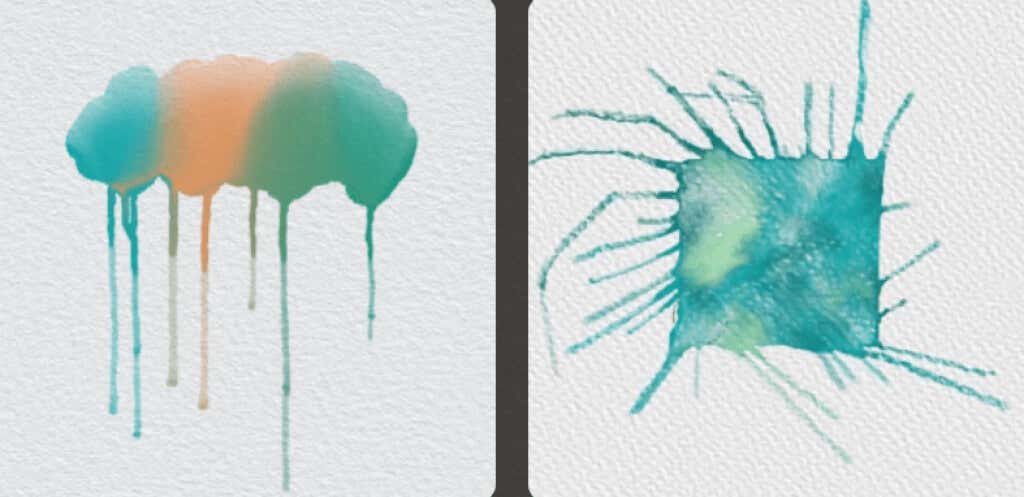
Sie können die Farbe auf Ihre Leinwand tropfen lassen oder ihren Fluss in verschiedene Richtungen manipulieren, um einige interessante Effekte zu erzielen.
Rebelle 4 ist eine der besten Zeichen-Apps für Windows für Künstler, die von der traditionellen Malerei zur digitalen Malerei wechseln möchten.
7. Clip Studio Paint Pro
Für Comics, Charakterkunst und Konzeptkunst ist Clip Studio Paint Pro kaum zu übertreffen. Es bietet das traditionelle Gefühl des Zeichnens mit hochpräziser Stiftdruckerkennung und allen Malfunktionen, die Sie benötigen. Es ist für Wacom-(Wacom) Zeichentabletts optimiert . Wenn Sie also eines verwenden, müssen Sie diese App ausprobieren. Es werden jedoch auch andere Tablets unterstützt.
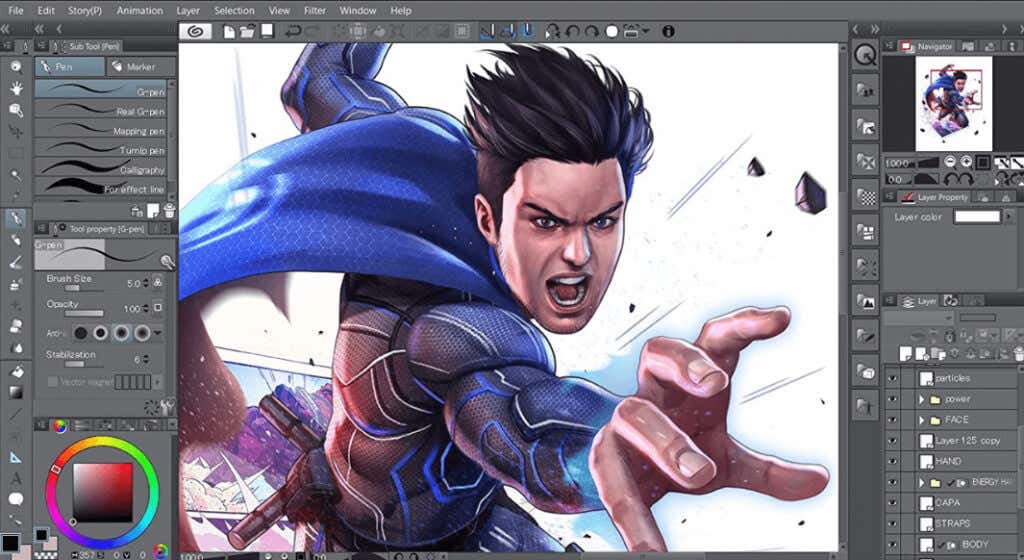
Es stehen Tausende von anpassbaren Pinseln zur Verfügung, und die Entwickler fügen monatlich neue Zeichenmaterialien hinzu, damit Sie die bestmögliche Kunst erstellen können. Andere Benutzer tragen ebenfalls zur Materialbibliothek bei, sodass es an Werkzeugen zum Arbeiten nicht mangelt. Im Wesentlichen ist Clip Studio Paint Pro eine Art preisgünstiger Corel Painter .
Wenn Sie jedoch kein Fan von Abonnements sind, werden Sie sich freuen zu erfahren, dass Sie Clip Studio Paint Pro für 49,99 $ kaufen können. Dies ist nur ein einmaliger Kauf und später können Sie auf die Ex-Version der Software upgraden, um weitere aufregende Funktionen freizuschalten.
Mit Windows erstellen
Windows hat unter Künstlern nicht den besten Ruf, aber es gibt so viele erstaunliche Zeichen-Apps, die Sie nicht überspringen sollten. Alle digitalen Mal- und Zeichen-Apps auf unserer Liste funktionieren hervorragend mit Zeichentabletts, Touchscreens und sogar einer Maus (nicht empfohlen). Probieren Sie sie aus und teilen Sie uns in den Kommentaren unten mit, welche App Ihr Favorit ist.
Related posts
Die 5 besten Blaulichtfilter-Apps für Windows, Mac und Linux
Xcode für Windows (8 beste Tools zum Entwickeln von iOS-Apps auf dem PC)
Die 4 besten Drittanbieter-Apps für Windows 10, die Sie jetzt installieren sollten
5 Apps zum Suchen und Entfernen doppelter Dateien in Windows 10
Die besten WiFi-Analyzer-Apps für Windows, iOS, macOS und Android
PowerToys für Windows 10 und wie man sie verwendet
Beste kostenlose Team-Chat-Software für Windows 10
Die 8 besten Dateimanager für Windows 11/10 im Jahr 2022
So verwenden Sie einen Windows-Paket-Manager zum Installieren von Windows-Programmen
Die besten Wetter-Widgets für Windows 10/11
Kostenlose Scan-WLAN- und Kanal-Scanner-Software für Windows
Die 6 besten Bildschirmfreigabe-Apps für die Remote-Verbindung mit jedem PC
Die 6 besten Apps zum Überprüfen der CPU-Temperatur in Windows 11/10
Die 4 besten Software-Apps für die Portweiterleitung und wie man sie verwendet
Erfahren Sie, wie Sie mit diesen 5 Websites und Apps wie ein Profi programmieren
Automatisches Verschieben, Löschen oder Kopieren von Dateien in Windows
Die 8 besten Sound Volume Booster für Windows
5 Windows-Alternativen zum Linux-Befehl sudo
5 portable Apps, die Sie unbedingt auf Ihrem USB-Stick haben möchten
Die 7 besten Tools zum Entfernen von Bloatware für Windows
